關於我們公司簡介經營理念 交通資訊 人才招募 |
客戶服務服務時間(例假日休息)09:00 ~ 12:00 13:30 ~ 18:30 |
支援服務下載專區產品電子書 維修資訊 保固資訊 |
加入我們會員註冊 訂閱電子報 |
2016/10/04【Q&A】netTV5系列 網路電視盒
問題1
如何安裝netTV5 / netTV5 Plus ?
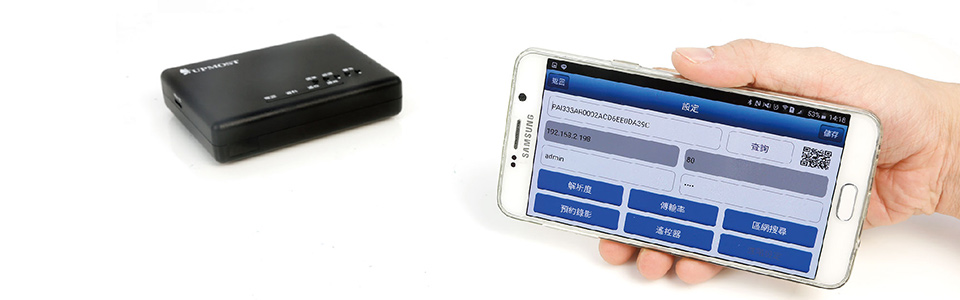
答:可參考netTV5 Plus 快速安裝說明或是參考中文使用手冊。
問題2
netTV5 / netTV5 Plus無法連線?
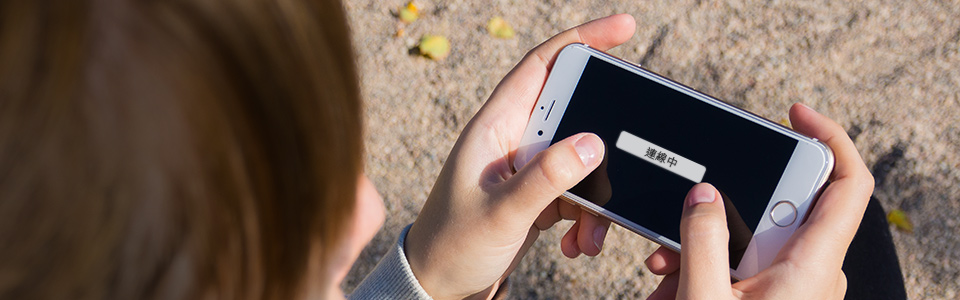
答:
狀況1.
若手機/平板按儲存出現『登入失敗,請檢查產品序號(ret=-10) 』
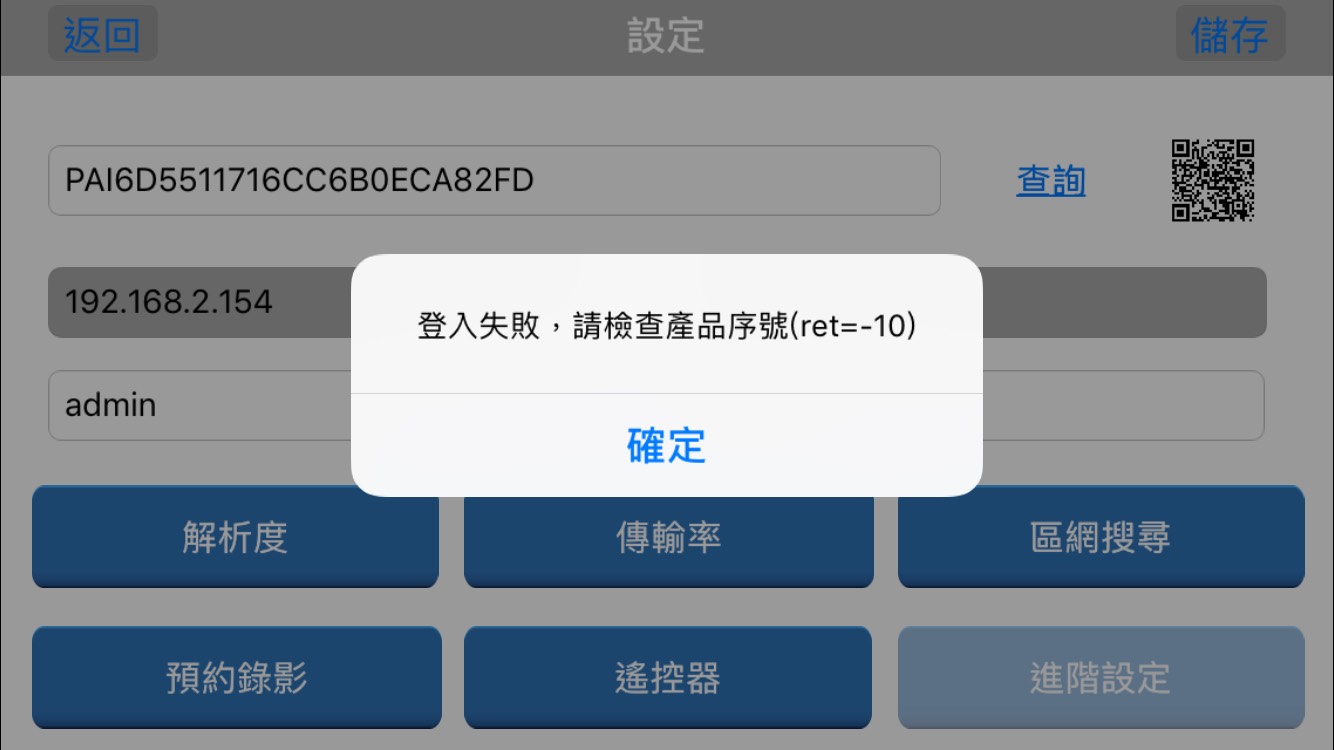
檢查netTV5 / netTV5 Plus的PAI序號及密碼是否輸入正確,如下圖紅框處為機器底部PAI序號及QR Code(此圖僅供參考,非實際序號),藍框為需核對機種是否有誤。
※netTV5 on TV的QR Code及PAI序號與netTV5 / netTV5 Plus不同。
netTV5/netTV5 Plus:
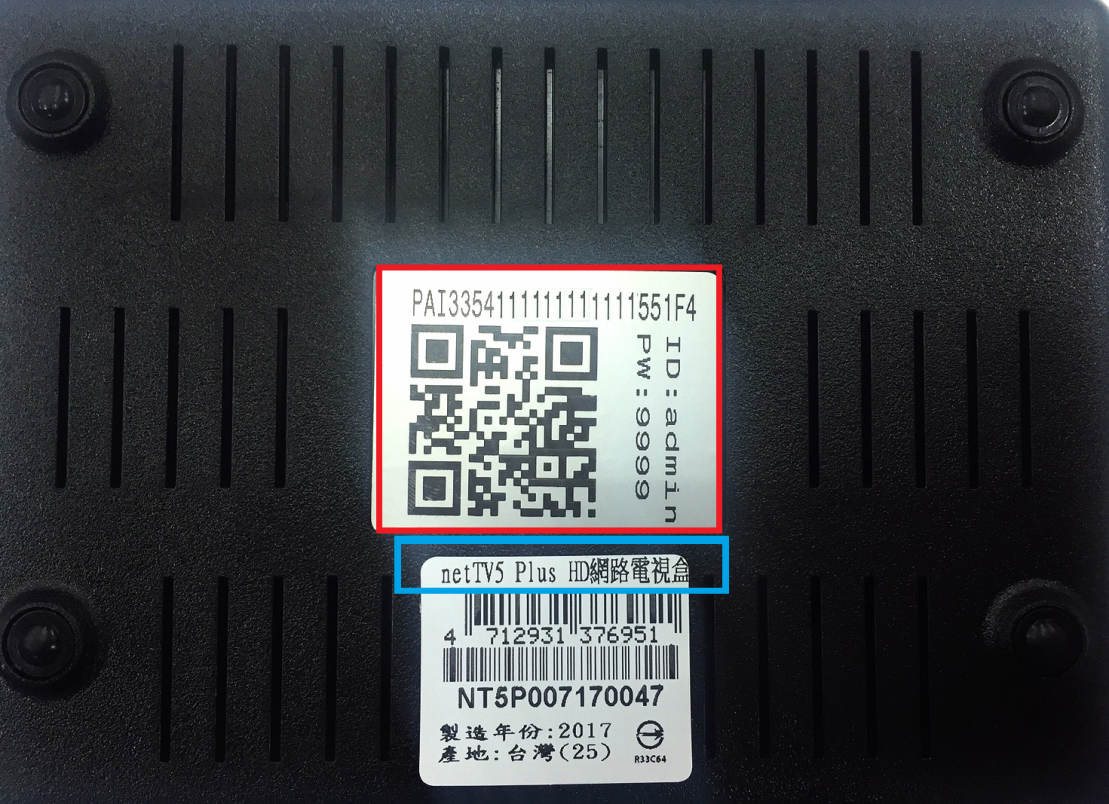
netTV5組合包/netTV5 Plus組合包:

狀況2.
檢查netTV5/netTV5 Plus連線燈號是否正常,正常為綠燈恆亮,異常為紅綠燈交錯閃,若連線燈號紅綠交錯閃時,將netTV5/netTV5 Plus Reset(長按重置按鈕約7-10秒),待連線燈號綠燈恆亮。
狀況3.
更換網路線並將netTV5/netTV5 Plus重開機,檢查連線燈號是否正常。
問題3
netTV5/netTV5 Plus登入畫面黑頻?

答:請將解析度降低,若原本是1080P可將解析度降低至720P或D1解析度收視,推斷可能為收視網路頻寬不足所導致
問題4
搭配數位機上盒後,無法選台怎麼辦?
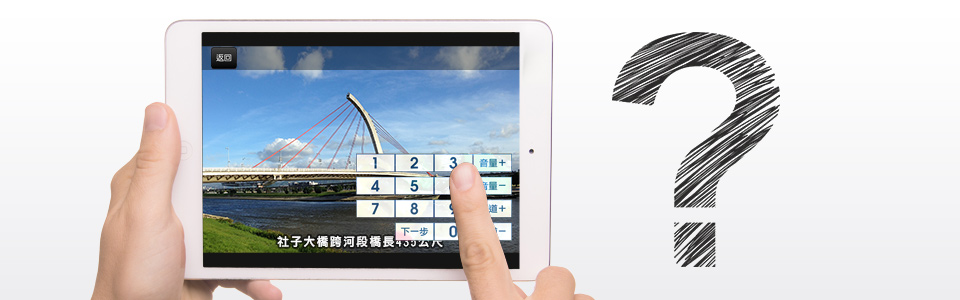
答:可參考netTV5系列 IR遙控器學習功能操作說明。
問題5
在國外連線時出現連線不順、無法登入的情況如何調整?

答: 建議可參考官網建議事項。
問題6
如何更新netTV5系列 韌體?

答:
1. 請先至netTV5 相關下載處 或netTV5 Plus 相關下載處 下載所需檔案。
2. 請先解壓縮一次後,再按照內部說明文件操作即可
- 請將下載的韌體壓縮檔進行解壓縮。
- 請將解壓縮後的韌體檔案複製至USB隨身碟的最上層資料夾。(請務必不要修改檔案名稱)
- 請自行確認是否將遙控範本參數檔及系統重置參數檔複製至USB隨身碟的最上層資料夾。
- 請拔除netTV5的電源。
- 請將USB隨身碟插入netTV5的USB埠。
- 請重新插上netTV5的電源。
- 此時netTV5在開機時會自動由USB隨身碟讀入韌體檔案。
- 此時韌體會進行更新,在更新時netTV5上標示為連線燈及遙控燈二個狀態燈會開始交替顯示, 同紅燈-同綠燈,並且定時發出嘟嘟聲(響應蜂鳴聲)(注意!此過程不能斷電,若斷電可能會導致韌體更新失敗,需送修檢測)
- 約等待2分鐘後,會顯示韌體更新結果 。
- 韌體更新完成時,netTV5上標示為連線燈及遙控燈二個狀態燈會亮起,並會發出連續聲響。
- 若韌體更新成功:連線燈及遙控燈會同時顯示綠燈,發出蜂鳴定長聲,並將自動刪除USB隨身碟中的iptv-3.upd檔案。
若韌體更新失敗:連線燈及遙控燈會同時顯示紅燈,發出蜂鳴急促聲 。 - 請拔除netTV5的電源以及USB隨身碟。
- 請重新插入netTV5的電源即完成更新。
問題7
IOS裝置連接後無聲怎麼辦?
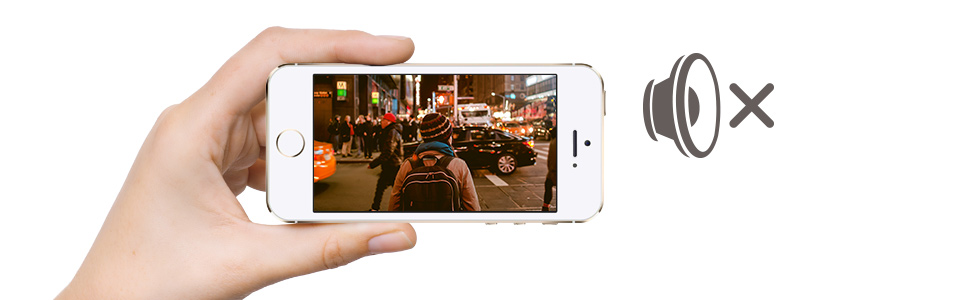
答:
請檢查IOS裝置側邊實體靜音鍵是否出現橘點符號,出現橘點表示啟動到靜音功能,請將實體按鍵調整至另一邊就可恢復正常。

問題8
netTV5 / netTV5 Plus HD網路電視盒Wi-Fi如何設定?
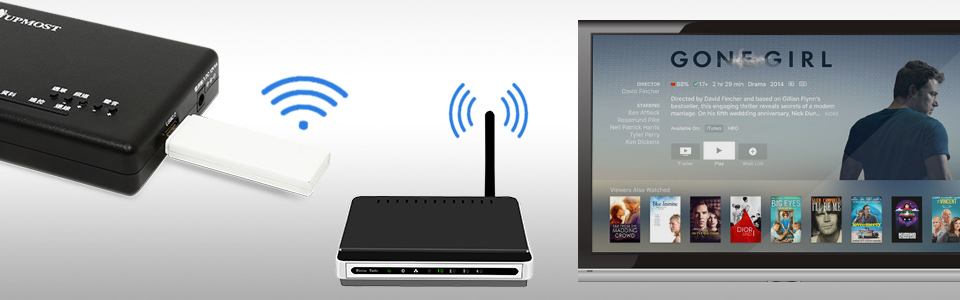
答:
1. 請先將netTV5 / netTV5 Plus使用網路線連接至分享器,網路電視盒的USB PORT並一併安裝官網指定WIFI網卡。
2. 請使用windows電腦與網路電視盒於區域網路中開啟netTV5軟體,並進入「進階設定」。
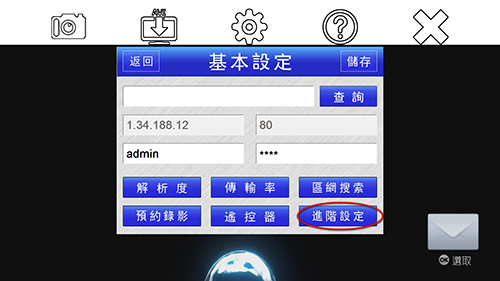
3. 請點選「IPTV無線網路」。
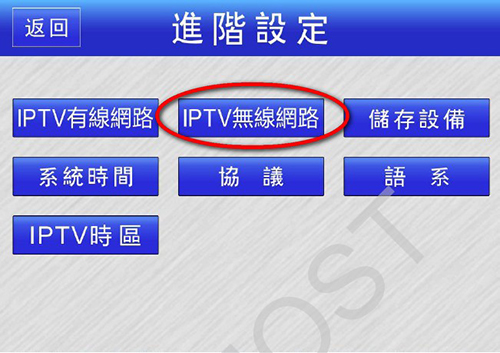
4. 請先掃描正確SSID訊號,再請修改正確「加密方式」及「無線金鑰」後按下「儲存」按鍵。
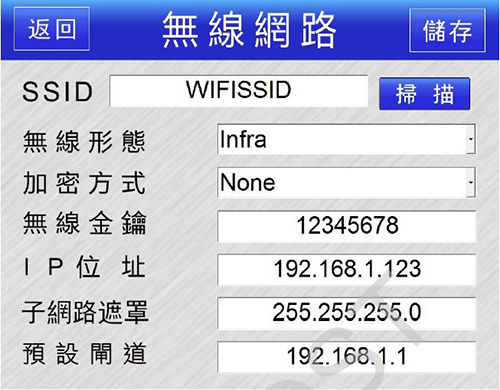
5. 最後退回設定畫面後,再按下「儲存」按鍵,待儲存完畢後,請拔除netTV5 / netTV5 Plus的電源及有線網路線,最後再插上電源,待機器連線燈亮綠燈後,就可使用WIFI連線。
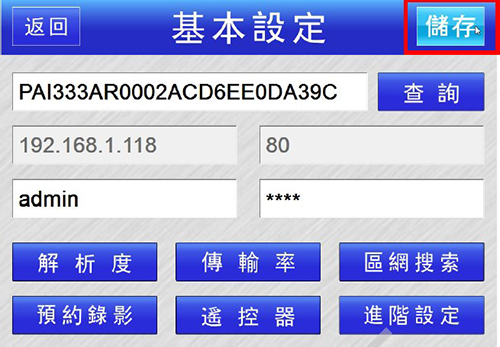
問題9
netTV5 / netTV5 Plus顯示的畫面有發生顏色不正常、有畫面無聲音,或者顯示七彩的畫面時,要如何解決呢?

答:
1. 請先將連接的影音設備(如:MOD、凱擘機上盒、TBC機上盒…等)的電源關閉或拔除電源變壓器,經過約10秒後重新接回。
2. 請拔除netTV5或netTV5 Plus的電源變壓器,經過約10秒後重新接回。
3. 請拔除netTV5或netTV5 Plus的HDMI線,再連接至電視或螢幕上,檢查影音設備是否有輸出訊號。
4. 更換一條HDMI線(需符合HDMI 1.4規格,建議使用符合HDMI 2.0規格的HDMI線)。
5. 若仍是發生同樣情形,可能是netTV5或netTV5 Plus發生故障,建議送至我司維修部進行檢修。
問題10
netTV5 / netTV5 Plus是否可以修改登入序號、帳號及密碼? 如何修改?
答: 登入序號與帳號無法修改,密碼可透過Windows軟體netTV5 Player修改。
密碼修改方式:
1.登入成功後,點選上方『設定』圖標,如下圖紅框處。

2.點選『進階設定』,如下圖紅框處。
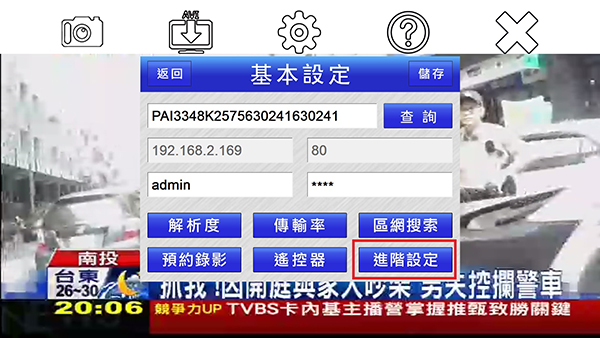
3.點選『IPTV密碼』,如下圖紅框處。
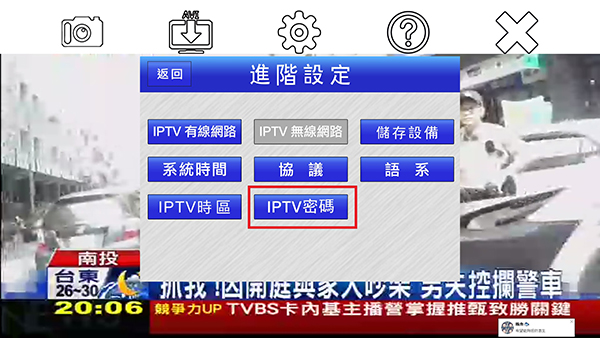
4.在『密碼』欄位中,輸入欲修改密碼,如下圖紅框處。
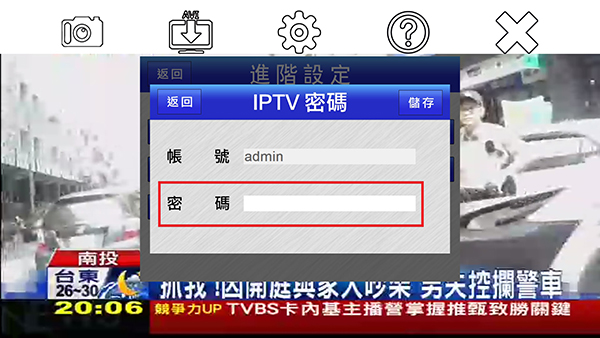
5. 按下『儲存』,如下圖紅框處。
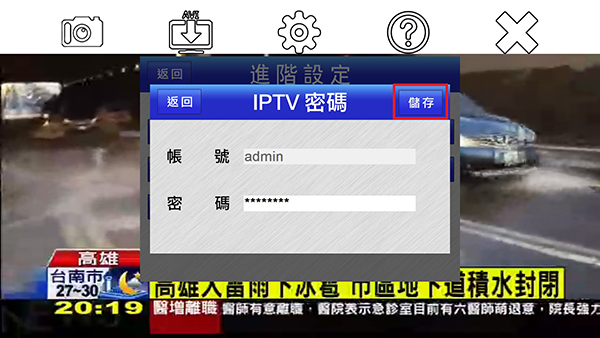
6.即會出現『密碼修改成功』,按下『確定』,即修改完成,如下圖紅框處。
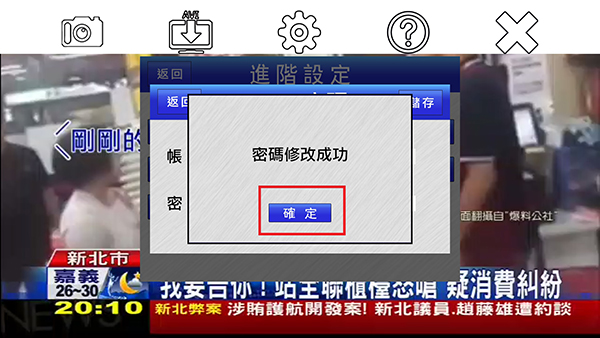
問題11
netTV5 Plus連線時出現出現-20011或-42錯誤代碼?
答:請將netTV5 Plus更新韌體至9.7.7,更新步驟,請將檔案解壓縮,並參閱『netTV5Plus-FW-Update.txt』進行更新。 韌體下載網址: http://www.upmostgroup.com/tw/product/download/28/2119
問題12
netTV5如何設定PPPOE?
答:設定PPPOE需透過Windows軟體netTV5 Player設定
PPPOE設定方式:
1.登入成功後,點選上方『設定』按鍵,如下圖紅框處。

2.點選『進階設定』,如下圖紅框處。
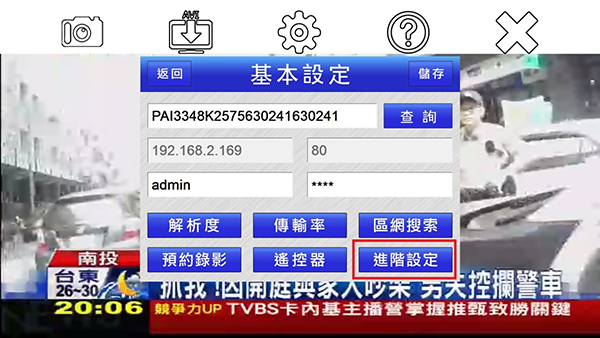
3. 點選『IPTV有線網路』,如下圖紅框處。
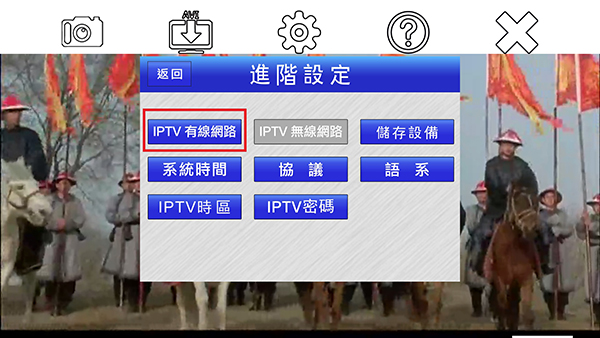
4. 點選『PPPOE』,如下圖紅框處。
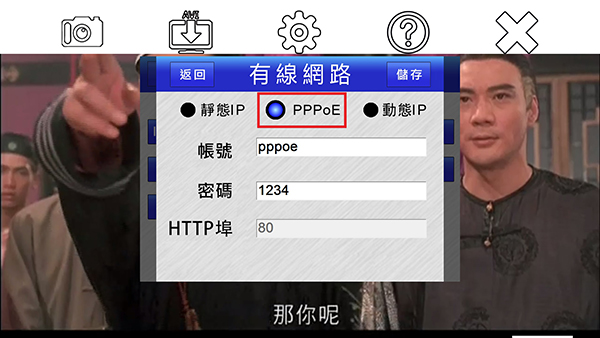
5.輸入PPPOE的帳號及密碼,輸入後按右上方儲存,如下圖紅框處。
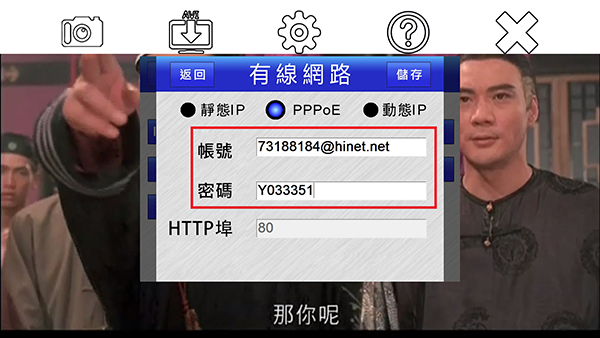
6.按下『儲存』,如下圖紅框處。

7.設定完畢後,再將netTV5接至中華電信數據機後方即可。
問題13
我不知道如何安裝netTV5 / netTV5 Plus,可否請工程人員到府裝機?
答:
可以,目前UPMOST有與外包廠商合作,可請工程人員到府安裝,可來電與客服人員說明『需請工程人員到府裝機』,或可透過下方網址連結申請,
申請時請填寫『需請工程人員到府裝機』,並留下大名、連絡電話、安裝地址,UPMOST將盡快與廠商聯繫,請廠商與您電話預約裝機時間。
註:外出安裝需酌收車馬費,費用基本為新台幣1000元起,視區域而定






